- Главная »
- Руководство ONYX »
- Командная строка »
- Справочник по командной строке
Справочник по командной строке
Командная строка является мощным инструментом, с помощью которого осуществляется быстрое управление разными функциями. Ниже мы разместили подробную информацию о работе с командной строкой:
Короткие команды
В нижеследующей таблице указаны наиболее часто встречающиеся короткие команды.
| Команда | Описание |
|---|---|
|
[.] [ENTER] |
Выбирает все приборы в Programmer |
|
[0] [ENTER] |
Отменяет выбор всех приборов в Programmer |
|
[.] [0] [ENTER] |
"Захватывает" каждый запатченный в шоу прибор и переносит их в Programmer |
|
[CUE] [X] [ENTER] |
Переходит к конкретной cue в выбранном cue-листе |
|
[SNAP + [CUE] [X] [ENTER] |
Переходит к конкретной cue в выбранном cue-листе в режиме Snap |
|
[SNAP] + [REL] |
Снижает интенсивность приборов до 0 и выключает все запущенные cue с заранее установленным временем. |
|
[REL] + [SNAP] |
Выключает все атрибуты приборов на всех плейбеках одновременно. |
|
[EDIT] [ENTER] |
Загружает все атрибуты активной кью в выбранном cue-листе в Programmer для редактирования.
Также можно выбрать какую cue в выбранном cue-листе загрузить в Programmer – [EDIT] [CUE] [X] [ENTER] |
|
[RECORD] [ENTER] |
Записывает содержимое Programmer в следующую свободную кью в выбранном кьюлисте (cuelist) |
|
[LOAD] [LOAD] [LOAD] [ENTER] |
Загружает содержимое всех активных плейбеков в Programmer |
При работе с командной строкой на экране отображается текущий статус.
Blind
![]()
Все операции отправлены в Programmer, но сам Programmer не отдает данные на DMX-выход. Переключение между режимами Live/Blind осуществляется при помощи кнопки PREVIEW.
Highlight
![]()
Выбранные приборы переведены в состояние Highlight (белый свет, открытый шатер, интенсивность - 100%). Режим Highlight можно отредактировать и настроить под себя во вкладке Highlight стандартного рабочего окна.
Patch
![]()
ONYX находится в режиме патча, и все операции отображаются в таблице, находящейся сверху над командной строкой.
Offline / Free
![]()
Без подключения каких-либо устройств ONYX позволяет работать максимум с 4 юниверсами. Дополнительная информация по лицензиям содержится в разделе "Лицензии ONYX".
Live
![]()
На индикаторе рядом с командной строкой появляется надпись Live, когда к программе подключены USB-устройства ONYX. Дополнительную информацию можно найти в разделе Лицензии ONYX.
Примечание: Серый текст в командной строке указывает последнюю введенную команду и говорит о том, что сейчас строка готова для дальнейшей работы.
Выбрать нужный прибор можно двумя способами: воспользовавшись окном Fixture and Group или прописав команду в строке с помощью цифровой клавиатуры.
Подробная информация о выборе прибора/группы приборов содержится здесь.
В нижеследующей таблице вы найдете подробную инструкцию о выборе приборов с помощью командной строки и цифровой клавиатуры.
| Команда | Описание |
|---|---|
|
1 ENTER |
Выбирает прибор 1 |
|
1 + 10 ENTER |
Выбирает приборы 1 + 10 |
|
1 THRU 10 ENTER |
Выбирает приборы от 1 до 10 |
|
1 THRU 10 - 8 ENTER |
Выбирает приборы от 1 до 10 за минусом прибора 8 (1-7, 9-10) |
|
3 + 10 + 1 ENTER |
Выбирает приборы 3,10 и 1 (порядок выбора сохраняется) |
|
+ 15 ENTER |
Добавляет прибор 15 к активному выбору |
|
- 7 ENTER |
Удаляет прибор 7 из выбранного списка |
|
GROUP 8 ENTER |
Выбирает группу 8 |
|
- GROUP 5 ENTER |
Отменяет выбор группы 5 |
|
NEXT |
Переход к следующему из выбранных приборов или выбор следующего набора маски прибора |
|
PREVIOUS |
Переход к предыдущему из выбранных приборов или выбор предыдущего набора маски прибора |
|
NEXT + PREVIOUS |
Повторно активирует выбор приборов, используется при работе с grouping tool/mask или при использовании next/last в выборе. |
| Короткие пути, используемые при выборе | |
|
. ENTER |
Выбирает все приборы, помещенные в Programmer |
|
0 ENTER |
Отменяет выбор всех приборов, помещенных в Programmer |
|
. 0 ENTER |
Выбирает все запатченные приборы в текущем шоу-файле |
|
/ ENTER |
Инвертирует выбор приборов в Programmer |
В ONYX можно объединять приборы в группы и группы в схемы, чтобы создавать полезные для себя комплекты для отработки сценариев.
Также пользователи могут использовать схемы как маски для масштабных смещений и распределения значений в инструментах Fanning и Effects
Данная функция активируется нажатием кнопки "Grouping", расположенной справа (или на второй странице) раздела Parameter Group, в секции кнопок Parameter Control.
Подробная информация об «Инструментах группировки» (Grouping Tools) находится здесь.
| Команда | Описание |
|---|---|
|
Revert |
Повторно активирует выбор прибора |
|
Invert |
Инвертирует выбор прибора в Programmer |
|
Invert Mask |
Инвертирует выбор внутри выбранной маски прибора |
|
Random |
Создает случайный порядок в выбранной группе для использования с Fan и задержкой эффектов (Effect delay) (Шаг или волна по x) |
|
Reverse |
Сортирует выбранную группу в обратном порядке по ID |
|
Sort |
Сортирует выбранную группу в порядке номеров ID |
|
Off |
Выключает группировку |
|
Every X |
Разделяет выбранную группу на каждый x – прибор, где x – число, которое вы указали. Используйте команду NEXT для переходов внутри выбранной маски. |
|
Block of X |
Текущий выбор приборов разделяется на блоки по приборам “X”. |
|
Divide by X |
Текущий выбор приборов разделяется на равные “X” части. |
|
Mirror per X |
Приборы выбираются зеркально, “X” обозначает общее количество приборов, выбираемых за 1 раз. |
|
Group |
NEXT/PREVIOUS обеспечивают навигацию по группам. Группы могут быть использованы при работе с функциями Fanning и Effect в качестве основных элементов. |
| Fan <> (Grouping Tools Command) |
Значения применяются ко всем выбранным приборам, вычисления в Fanning и Effect Offsets осуществляются инструментом Grouping Tools. |
Данная функция позволяет выбирать приборы, основываясь на их состоянии в момент работы на сцене. Например, все приборы RED, направленные на пресет DRUM или все приборы со 100% интенсивностью.
Данную команду можно запустить даже в пустом Programmer, и она проверит весь патч-лист.
Если в Programmer уже есть выбранные приборы, то команда будет сканировать только их. Таким образом, вы можете сначала выбрать группу, например Wash, а затем все BLUE.
Данную команду можно исполнить, используя инструмент выбора в функции GROUP или инструмент захвата в функции LOAD.
| Команда | Описание |
|---|---|
| Group , затем кнопка Preset | Выбирает приборы, которые в настоящий момент используют определенный пресет. |
| Group @ Preset + Preset + Preset Enter | Выбирает приборы, которые в данный момент используют все выбранные пресеты. |
| (Удержание) Group Touch Preset + Preset + Preset | Также выбирает приборы, которые в данный момент используют все выбранные пресеты. |
| Group FULL | Выбирает все приборы со 100% интенсивностью. |
| Group Enter | Выбирает все приборы с 0% интенсивностью. |
| Group @ 20 Enter | Выбирает все приборы с 20% интенсивностью. |
| Group @ 50+ Enter | Выбирает все приборы с интенсивностью 50% и выше. |
| Group @ 30- Enter | Выбирает все приборы с интенсивностью 30% и меньше. |
| Group @ 20 THRU 80 Enter | Выбирает все приборы, интенсивность которых находится в диапазоне от 20% до 80%. |
| Load Preset Button Enter | Загружает данные на выходе по всем приборам, которые используют пресет. |
| (Удержание)Load Preset + Preset + Preset | Загружает данные на выходе по всем приборам, которые используют выбранный пресет. |
| Load Group FULL | Загружает данные на выходе по всем приборам, у которых интенсивность выведена на 100%. |
| Load Group @ 20 Enter | Загружает данные на выходе по всем приборам, у которых интенсивность выведена на 20%. |
| Load Group @ 50+ Enter | Загружает данные на выходе по всем приборам, у которых интенсивность выведена на 50% и выше. |
| Load Group @ 30- Enter | Загружает данные на выходе по всем приборам, у которых интенсивность выведена на 30% и ниже. |
| Load Group @ 20 THRU 80 Enter | Загружает данные на выходе по всем приборам, у которых интенсивность между 20% и 80%. |
Настройки интенсивности с помощью командной строки используются, чтобы назначить уровень диммирования прибору без необходимости обращения к меню параметров.
Также вы можете использовать данную функцию для повышения или понижения заданного уровня. Плюс к этому данную настройку можно отправить на выбранные приборы или задействовать fan для более динамичной картинки.
Настройки интенсивности дают интересный арсенал возможностей в сочетании с функцией "Группировка".
| Команда | Описание |
|---|---|
| [SELECTION] FULL | Назначить уровень интенсивности 100% для выбранных приборов [SELECTION] (например, 10 FULL) и подтвердить выбор приборов |
| [SELECTION] @ 25 ENTER | Назначить уровень интенсивности 25% для выбранных приборов [SELECTION] (например, 15 @ 25 Enter) |
| [SELECTION] @ + 15 ENTER | Повысить уровень интенсивности на 15% для выбранных приборов [SELECTION] (например, Group 5 @ + 15 Enter) |
| [SELECTION] @ - 25 ENTER | Понизить уровень интенсивности на 25% для выбранных приборов [SELECTION] (например, 15 @ - 25 Enter) |
| [SELECTION] @ 0 THRU 100 ENTER | Распределить интенсивность между выбранными приборами [SELECTION] от 0 до 100% (например, @ 0 > 100 Enter) |
| [SELECTION] @ 0 THRU 100 THRU 0 ENTER | Распределить интенсивность между выбранными приборами [SELECTION] от 0 до 100% до 0% (например, @ 0 > 100 > 0 Enter) |
Данная функция позволяет назначать уровни определенным параметрам, например Magenta at 50%. И точно также, как и с интенсивностью, вы можете распределить значение по выбранным приборам через THRU.
Выбор пресеты осуществляется в командной строке с помощью кнопок @ и Parameters.
| Команда | Описание |
|---|---|
| [Selection] @ Parameter Group # Enter | Выбирает пресет Preset # в определенной группе параметров, например,@ Color 10 Enter |
| [Selection] @ Parameter Button # Enter | Прописывает значение параметра, (в процентах или DMX в зависимости от настройки Programmer), например, @ Magenta 50 Enter |
| [SELECTION] @ Parameter Button 0 THRU 100 ENTER | Распределяет значение в выбранной группе [SELECTION] от 0 до 100% ( например, 0 > 100 Enter Cyan ) |
| [SELECTION] @ Parameter Button 0 THRU 100 THRU 0 ENTER | Распределяет значение в выбранной группе [SELECTION] от 0% до 100% и до 0% (например, @ Iris 0 > 100 > 0 Enter) |
Внесение всех изменений, опций и команд осуществляется в выбранный кьюлист. В различных блоках ONYX есть свои кнопки, которые по умолчанию отвечают за выбор.
Подробнее тему настройки кнопок можно изучить в разделе Назначение функций.
| Команда | Описание |
|---|---|
| Main Playback Fader/Playback Module |
По умолчанию самая верхняя кнопка, но она может быть изменена пользователем. Также можно выбрать на сенсорном экране. |
| Button Module |
По умолчанию ЖК-кнопка, но она может быть изменена пользователем. |
| Submaster Module / M-Play | Когда модуль пустой, флеш-кнопки отвечают за выбор. Также вы можете удерживать кнопку Select и нажать флеш-кнопку на занятом субмастере. |
| Playback Buttons | Кнопка экрана функционирует в соответствии с выбранным режимом наверху (Go, Pause, Select). Пустые кнопки всегда работают в режиме SELECT (выбор). |
| Cuelist Buttons | Кнопки директории кьюлиста всегда работают в режиме SELECT (выбор). |
Функция записи используется для создания новых программ в шоу-файле или для перезаписи существующих сценариев. В процессе работы с данной опцией перед пользователем может появиться всплывающее окно, требующее подтвердить внесение изменений.
Для определения фильтров и опций для записи используется панель инструментов. Подробная информация о функции содержится на странице.

| Команда | Описание |
|---|---|
| RECORD [PLAYBACK SELECT] | Добавить новую cue в конце конкретного playback. Если playback пустой, пользователю будет предложено создать cuelist. |
| RECORD CUE # ENTER |
Записать кью в определенную Cue в выбранном списке. |
| RECORD CUE # THRU # ENTER (например, RECORD CUE 2 THRU 10 ENTER) |
Записать диапазон кью. Если cue существует в определенном диапазоне, то возможно только слияние с имеющимися cue. Если такого диапазона нет, то создается область, в которую записываются cue. |
| RECORD CUE # + # + # THRU # ENTER | Записать несколько кью. Если возникает конфликт с существующей cue на экране появится всплывающее окно |
| RECORD CUE # [PLAYBACK SELECT] | Записать cue на playback с обозначенным номером |
| RECORD GROUP # ENTER | Создать новую группу приборов под определенным номером и сохранить порядок и настройки фильтров. Если группа существует, появится всплывающее окно, предлагающее слияние (MERGE) или замену (REPLACE). |
| RECORD кнопка GROUP | Создать новую группу приборов и сохранить порядок и настройки фильтров. Если группа существует, появится всплывающее окно, предлагающее слияние (MERGE) или замену (REPLACE). |
| RECORD кнопка PRESET |
Создать новый пресет, если затрагивается существующий пресет, появится всплывающее окно, предлагающее слияние (MERGE) или замену (REPLACE). Фильтр по умолчанию записывает только значения выбранного пресете параметров группы, или отобранных фильтром параметров в наборе через панель инструментов Record. |
|
(Удержание) RECORD кнопка Screenview |
Записать новый вид экрана. |
Функция редактирования используется для изменения записанного шоу-файла.
| Команда | Описание |
|---|---|
| EDIT Preset Button |
Редактирует пресет в Programmer, после подтвердите изменения нажатием UPDATE |
| EDIT ENTER |
Редактирует активную cue в выбранном листе, переходя в окно Programmer. После подтвердите изменения нажатием UPDATE |
| EDIT CUE # ENTER |
Редактирует cue# в выбранном листе, переходя в окно Programmer. После подтвердите изменения нажатием UPDATE |
| EDITGroup Button | Редактирует группу в Programmer. После подтвердите изменения нажатием UPDATE |
| EDIT GROUP 4 ENTER | Редактирует группу 4 в Programmer. После подтвердите изменения нажатием UPDATE |
| EDIT BANK ENTER | Переименование текущего банка |
| (Удержание) EDIT кнопка Screenview | Выводит на экран всплывающее окно "Unlock and Edit" (Разблокировка и редактирование) |
| (Удержание) EDIT F-Key | Изменяет назначение функциональных клавиш |
Функция обновления используется либо для подтверждения внесения изменений в редакторе, либо для перевода значений из Programmer на playback, таким образом пользователь может напрямую обновить многие пресеты и плейбеки одновременно.
В нашей системе такой процесс называется «автообновление», запустив его, вы увидите на экране всплывающее окно, в котором вы можете включать/ исключать пресеты из списка на изменение.
Подробную информацию о функции Update можно найти здесь.
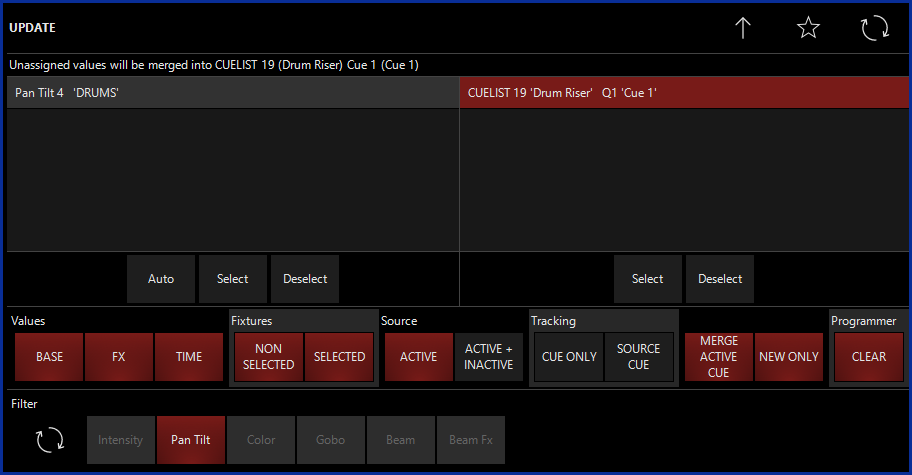
| Команда | Описание |
|---|---|
| UPDATE (всплывает окно для подтверждения действия) UPDATE | Переводит введенные в Programmer значения в действующие кью и пресеты. На экран выводится список cue/presets, чтобы пользователь мог выбрать, какие из них необходимо изменить. Второе нажатие кнопки UPDATE подтверждает выполнение команды. |
Copy используется для копирования пункта (группы, пресета, медиа или кью).
При использовании Copy Cue появляется панель с дополнительными фильтрами
| Команда | Описание |
|---|---|
| COPY кнопка Preset >кнопка Preset | Скопировать существующий пресет |
| COPY кнопка Group | Скопировать существующую группу |
| COPY GROUP 5 @ 10 ENTER | Скопировать группу 5 на 10 |
| COPY PLAYBACK SELECT > PLAYBACK SELECT | Скопировать копию Playback в новое место. Это могут быть фейдеры Submaster, кнопки Playback, фейдеры Playback, виртуальные Playback кнопки. Данная функция НЕ создает новый cuelist. |
| COPY кнопкаCUELIST PLAYBACK SELECT | Назначает кьюлист на Playback. |
| COPY кнопкаCUELISTкнопкаCUELIST | Создает копию кьюлиста. Данная команда НЕ СОЗДАЕТ новый кьюлист. |
| COPY CUE 5 @ 15 ENTER | Скопировать кью 5 на 15 в выбранном кьюлисте |
| COPY CUE 5 @ 15 PLAYBACK SELECT | Скопировать кью 5 из выбранного кьюлиста на кью 15 в определенном кьюлисте |
| COPY CUE 5 @ PLAYBACK SELECT | Скопировать кью 5 из выбранного списка в новую кью в конце определенного Playback |
Данная функция используется для перемещения пунктов.
| Команда | Описание |
|---|---|
| MOVE кнопка GROUP кнопка GROUP | Переместить кнопку Group на новую |
| MOVE GROUP 5 @ 10 ENTER | Переместить Group 5 на Group 10 |
| MOVE кнопка PRESET кнопка PRESET | Перемещает кнопку Preset. Дает возможность перемещения пресетов между различными страницам, например пресет Color можно отправить на страницу пресетов P/T |
| MOVE PLAYBACK SELECT > PLAYBACK SELECT | Переместить кьюлист на другой Playback |
| MOVE кнопка CUELIST кнопка CUELIST |
Перенести кьюлист на новый #. Макросы, относящиеся к этому кьюлисту, будут обновлены автоматически |
| MOVE кнопка CUELIST > PLAYBACK SELECT | Назначить кьюлист на плейбек |
| MOVE CUE 5 @ 15 ENTER | Переместить в выбранном листе кью 5 на 15 |
| MOVE CUE 5 THRU 8 @ 15 ENTER | Переместить в выбранном листе кью с 5 по 8 на 15 |
Функция используется для удаления пунктов (группа, пресет, медиа, кью) из шоу-файла
| Команда | Описание |
|---|---|
| DELETE кнопка PRESET ENTER | Удалить пресет |
| (Удержание) DELETE PRESET кнопка (отпустить) DELETE | Удалить пресет |
| DELETE кнопкаGROUP ENTER | Удалить группу |
| (Удержание) DELETE кнопка GROUP (отпустить) DELETE | Удалить группу |
| DELETE GROUP 12 ENTER | Удалить группу 12 |
| DELETE PLAYBACK SELECT ENTER | Удалить Cuelist из Playback |
| (Удержание) DELETE PLAYBACK SELECT (отпустить) DELETE | Удалить Cuelist из Playback |
| DELETE кнопкаCUELIST ENTER | Удалить Cuelist |
| (Удержание) DELETE кнопка CUELIST (отпустить) DELETE | Удалить Cuelist |
| DELETE CUE 8 ENTER | Удалить Cue 8 |
| DELETE CUE 8 THRU 12 ENTER | Удалить Cue с 8 по 12 |
| DELETE CUE 8 THRU 12 + 21 ENTER | Удалить Cue с 8 по 12 и Cue 21 |
Функция удаляет значения из Programmer. Также она может быстро распатчить приборы. Более подробно об этом рассказывается в разделе PATCH.
Панель инструментов позволяет выбрать нужные опции и подключить фильтры при исполнении функции Clear.
Подробная информация о Clear находится на этой странице.
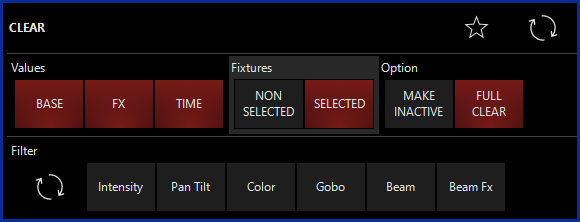
| Команда | Описание |
|---|---|
| CLEAR ENTER |
Удаляет все значения для выбранных приборов в Programmer |
| CLEAR SELECTION ENTER |
Удаляет все значения у ВЫБРАННЫХ приборов, например Clear 5 Enter, Clear Group 10 Enter, Clear 8 thru 15 Enter |
| CLEAR CLEAR |
Удаляет все значения и приборы из Programmer |
| (Удержание) CLEARкнопка Parameter Group | Удаляет конкретное значение в определенной группе параметров из Programmer (например, цвет) |
| (Удержание) CLEAR кнопка Parameter | Удаляет значение из Programmer. Для информации: на некоторых пультах нажатие колеса энкодеров выполнят функцию нажатия кнопки параметра |
| (Удержание) CLEAR несколько кнопок Group или Fixture | Удаляет все значения у отмеченных приборов и групп |
| CLEAR кнопка Fixture | Удаляет все значения у отмеченного прибора |
| CLEAR кнопка GROUP на сенсорном экране | Удаляет все значения у отмеченной группы |
Данная команда выполняет две функции: захватывает текущие значения параметра на выходе и копирует или же клонирует их на другие приборы в Programmer.
Подробная информация о Load содержится на этой странице.
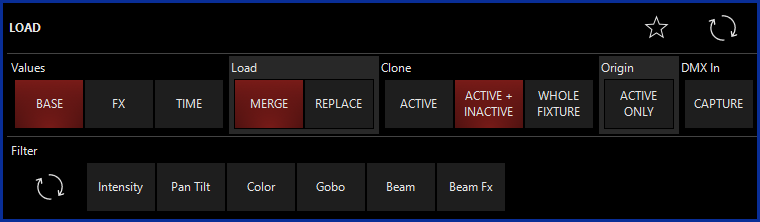
| Команда | Описание |
|---|---|
| LOAD LOAD | Загружает данные на выходе в данный момент для всех выбранных приборов |
| LOAD SELECTION ENTER |
Загружает данные на выходе в данный момент для всех выбранных приборов [SELECTION, например] Load 5 thru 10 Enter или Load Group 3 Enter |
| (Удержание) LOAD кнопка Fixture |
Загружает данные на выходе для конкретного прибора |
| (Удержание) LOAD экранная кнопка GROUP | Загружает данные на выходе для конкретной группы |
| (Удержание) LOAD кнопка Parameter Group | Загружает данные по всем параметрам группы на выходе на выбранной кнопке (например, считывает все параметры цвета) |
| (Удержание) LOAD кнопка Parameter | Загружает данные по всем параметрам на выходе на выбранной кнопке (например, считывает все параметры цвета) |
| (Удержание) LOAD несколько кнопок Group или fixture | Загружает данные по всем параметрам на выходе для выбранных групп и приборов |
| LOAD Destination SELECTION @ Source SELECTION ENTER |
Копирует/клонирует значения из выбранного источника на другой объект Например: Load 1 @ 5 ENTER Load Group 5 @1 ENTER Load 3 Thru 9 @ 1 Thru 3 ENTER Load 1 THRU 5 @ 15 THRU 10 ENTER |
| LOAD @ Source SELECTION ENTER |
Копирует (клонирует) значения в активную категорию из выбранного источника (используйте порядок выбор/команда) Например: Load @ 5 ENTER |
| LOAD SELECTION @ CUE # ENTER |
Переносит значения из выбранного источника в специальную кью Например: Load 1 @ Cue 10 Enter |
| LOAD @ CUE # ENTER | Переносит значения в активное окно из указанной cue |
| LOAD ENTER (в Programmer ничего не выбрано) |
Загружает значения всех активных playback в Programmer и выбирает все активные в данный момент приборы |
Cue используется для запуска определенной cue в выбранном листе. В командной строке появляется запись GOTO CUE.
Некоторые команды также могут использовать CUES, например COPY, MOVE, DELETE и LOAD.
| Команда | Описание |
|---|---|
| CUE # ENTER | Перейти к CUE # в списке |
| CUE # PLAYBACK SELECT |
Перейти к Cue к указанной кнопке Playback в листе |
| CUE # CUELIST BUTTON |
Перейти к Cue в указанном виртуальном листе |
| (Удержание) [SNAP] перед подтверждением команды переходит к Cue без timing | |
Настройки Fade и Delay используются для назначения определенного времени параметрам. Если использовать их еще и в режиме Fan, то получается очень мощный инструмент для работы с динамической картинкой, особенно если еще подключить GROUPING.
Во всех перечисленных ниже командах FADE можно заменить на DELAY.
| Команда | Описание |
|---|---|
| Fade и Delay | |
| FADE Parameter button # ENTER |
Назначает время Fade in для указанного параметра в группе (например, Color) для выбранных приборов |
| FADE Parameter button # ENTER |
Назначает время Fade in для указанного канала для выбранных приборов (например, Magenta) |
| FADE # ENTER | Назначает время Fade in для всех параметров выбранных приборов |
| Команда | Описание |
|---|---|
| Удалить Timing из Programmer нажатием[-] | |
| FADE Parameter button - ENTER |
Удаляет настройки времени Fade in для указанного параметра в группе (например, Color) и возвращает их к начальным значениям, заданным пользователем в Cue |
| FADE Parameter button - ENTER |
Удаляет настройки времени Fade in для указанного канала (например, Magenta) и возвращает их к начальным значениям, заданным пользователем в Cue |
| FADE - ENTER | Удаляет все настройки времени Fade in и возвращает их к начальным значениям, заданным пользователем в Cue |
| Команда | Описание |
|---|---|
| Раздельное время для интенсивности можно задать с помощью [/] | |
| FADE Intensity 2 / 4 ENTER |
4 с Fade in / 2 с Fade out |
| FADE Intensity 8 / ENTER |
8 с Fade in, время Fade out – без изменений |
| FADE Intensity / 1 ENTER |
1 с Fade out, время Fade in – без изменений |
| FADE Intensity 5 / - ENTER | 5 с Fade in, время Fade out – удалить |
| Команда | Описание |
|---|---|
| Fanned (распределение) времени можно прописать с помощью THRU | |
| DELAY or FADE Parameter button @ 0 THRU 10 ENTER |
Распределяет время задержки равномерно в диапазоне от 0 до 10 секунды среди выбранных приборов (в порядке выбора) |
| … @ 0 THRU 5 THRU 0 |
Распределяет время задержки равномерно среди выбранных приборов в диапазоне от 0с до 5 с и обратно до 0 с |
| … @ 2 THRU 0 THRU 2 | Распределяется 2 с сначала до 0 с в центре и 2 с в конце |
| Возможно введение нескольких команд THRU ; разделенный timing можно отдельно задать на Fade in и Fade out | |
|
Возможно создание разнообразных комбинаций с разделенным Timing и Fan |
|
| Intensity 2 THRU 8 / 4 ENTER | Fade in распределяется от 2 с до 8 с, Fade out – 4 с |
| Команда | Описание |
|---|---|
| Сдвиг времени для параметров | |
| FADE Parameter + 5 ENTER |
Добавляет 5 с ко времени Fade in каждого параметра |
| FADEor Parameter Button - 5 ENTER |
Вычитает 5 с из времени Fade in каждого параметра |
| DELAY or Parameter Button + 0 THRU 4 ENTER | Добавляет диапазон к времени Fade in 0 > 4 у каждого параметра |
Данный синтаксис можно применить к отдельному параметру, но также вы можете управлять и группой параметров. Если вам нужно настроить fade или delay для группы, просто кликните по ней.
На консоли банки доступны напрямую в секции Playback
| Команда | Описание |
|---|---|
| BANK # ENTER |
Перейти к банку # |
Окно Selected Cuelist работает только в режиме просмотра. По умолчанию панель инструментов защищена.
Чтобы внести изменения в окне Selected Cuelist, необходимо перейти в режим EDIT MODE(редактор). Этот режим активен, пока кнопка горит красным цветом.
| Команда | Описание |
|---|---|
| Коснитесь названия ячейки, напечатайте название, ENTER | Меняет название cue, изменяя несколько ячеек одновременно, пронумеровывает название, например: Gobo 1, Gobo 2, Gobo 3… |
| Коснитесь ячейки Trigger, выберите Trigger Mode, # Enter | Изменяет Cue Trigger на Go / Follow / Wait и назначает количество секунд для Follow или Wait |
| Коснитесь ячейки Trigger, выберите Trigger Mode, Enter | Переключите режим триггера, не меняя время |
| Коснитесь ячейки Trigger, 3 Enter | Измените время триггера на 3с, не меняя режим |
| Коснитесь Fade, 4 ENTER | Меняет базовое время Fade in на 4 с |
| Коснитесь Fade, 4/2 ENTER | Разделяет время в кью 4 с Fade in, 2 с Fade out |
| Коснитесь Fade, 5 / Enter | Измените время Fade in на 5 с, время Fade out без изменений |
| Коснитесь Fade, / 8 Enter | Время Fade in без изменений, время Fade out меняется на 8 с |
| Коснитесь Delay, 2 / 6 ENTER | Разделить время задержки: 2 с на входе, 6 с на выходе |
| Коснитесь Delay, 2 ENTER | Меняет базовое время задержки Cue на 2 с |
| Коснитесь Delay, 5 / Enter | Меняет время задержки на входе на 5 с, время на выходе – неизменно |
| Коснитесь Fade Mode, переключитесь на Fade All, Snap All, Default | Все параметры в Cue – SNAP или FADE |
| Коснитесь Fade (Delay) Override , 3 Enter | Меняет время задержки для всех параметров на 3 с |
| Коснитесь Fade (Delay) Override , 1 THRU 3 Enter | Изменяет минимальное и максимальное время параметров в Cue (и соответственным образом настраивает все время Fade in) |
| Коснитесь Fade (Delay) Override, - Enter | Удаляет все временные настройки параметров из Cue (все параметры возвращаются к базовым значениям Cue) |
| Коснитесь Fade (Delay) Override, + 2 Enter | Добавляет 2 с к каждому времени параметров в Cue |
| Коснитесь Fade (Delay) Override, - 3 Enter | Вычитает 3 с из каждого времени параметров в Cue |
| Коснитесь Comment |
Меняет комментарий к Cue (только текст) |
Дополнительные команды для кьюлистов, запускаемых по таймкоду
| Команда | Описание |
|---|---|
| Только в режиме Timecode Cuelist | |
| Коснитесь ячейки TimeCode, введите новый TimeCode Enter | Меняет время по таймкоду |
| Коснитесь ячейки TimeCode , + 15 Enter | Добавляет 15 кадров (frame) к существующему таймкоду |
| Коснитесь нескольких ячеек TimeCode, - 5 Enter | Удаляет 5 кадров (frame) из диапазона Cue |
| Коснитесь ячейки TimeCode, - - Enter | Стирает данные таймкода и переключается в ручное управление |
| Коснитесь MACRO | Меняет макрос Cue |
| LINK; коснитесь CUE | Выбирает точку для перенесения Cue |
| LINK; коснитесь AMOUNT | Указывает количество link, которые необходимо исполнить |
Номер Cue можно изменить только в активном режиме Renumber (кнопка становится красной)
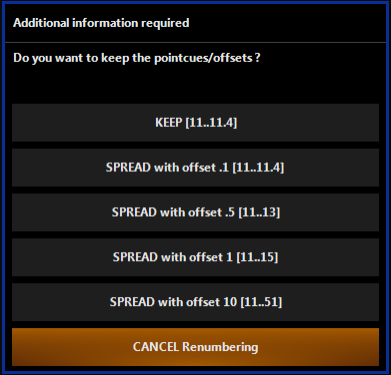
| Команда | Описание |
|---|---|
| Кликнуть по ячейке Cue 3 , 15 Enter | Изменяет номер Cue с 3 на 15 |
| Выбрать диапазон # ячеек, 10 Enter | Начинает новый диапазон Cue с #10. Во всплывающем окне вам будет предложено несколько опций: |
| по .1 (10.1, 10.2, 10.3….) | |
| по 5 (10, 10.5, 11, 11.5...) | |
| по 1 (10, 11, 12…) | |
| по 10 (10, 20, 30, 40…) | |
| Оставить без изменений (сохраняются интервалы, например, 1.5 2 при переходе на 10 становятся 10 10.5 and и 11) |
В системе ONYX командная строка патча может быть представлена в различных комбинациях
В дополнение к командной строке можно использовать режим Автопатч для добавления приборов и назначения адресов.
Режим патча активен, пока в командной строке горит "PATCH".
![]()
| Команда | Описание |
|---|---|
| Choose TYPE | Тип прибора из существующего шоу файла или новые типы из библиотеки |
| (AutoID) (AutoAddress) (AutoDMXUniverse) | Консоль предлагает значения для автоматического назначения ID и адресов |
| UNIVERSE # ENTER | Выбирает Universe # для патча и просмотра |
| Universe " + " or " - " | Переключается между доступными юниверсами |
| RECORD 20 Choose TYPE, Use Fixture Type (AutoID) ENTER | Добавляет 20 приборов к патчу со следующего свободного ID |
| RECORD 20 Choose TYPE, Use Fixture Type 101 ENTER | Добавляет 20 приборов к патчу, начиная с ID 101 |
| RECORD Choose TYPE, Use Fixture Type 101 THRU 110 ENTER | Добавляет приборы c 101 > 110 |
| RECORD Choose TYPE, Use Fixture Type 101 @ 201 ENTER | Добавляет прибор 101 и патчит его на адрес 201 |
| RECORD Choose TYPE, Use Fixture Type 101 + 105 + 108 @ 201 ENTER | Добавляет приборы 101, 105, 108 и патчит их с адреса 201 |
| RECORD Choose TYPE, Use Fixture Type 101 THRU 110 @ 201 ENTER | Добавляет приборы 101 > 110 и патчит их с адреса 201 |
| 115 @ 401 ENTER | Патчит прибор с ID 115 на адрес 401 |
| 115 @ / 5 ENTER | Патчит прибор с ID 115 на следующий свободный адрес в юниверсе 5 |
| 115 THRU 121 @ 5 ENTER | Патчит приборы ID 115 > 121 с адреса 5 |
| 115 @ (AutoAddress) | Запатчить прибор 115 на следующий свободный DMX-адрес |
| 115 + 120 THRU 125 @ 201 ENTER | Запатчить приборы 115 и 120 > 125 с адреса 201 |
| 51 THRU 31 @ 354 ENTER | Патчит приборы 51 > 31 с адреса 354, используя обратный порядок |
| 101 @ 1 + 15 + 91 ENTER | Патчит прибор 101 на адрес 1, 15, 91 |
| 101 @ 5 THRU 25 | Патчит прибор 101 на адреса 5 25 |
| (patching @ адрес можно также выполнить касанием ячейки с адресом) | |
| CLEAR 101 ENTER | Очистить (распатчить) адрес DMX прибора 101 |
| CLEAR 101 + 105 ENTER | Распатчить приборы 101 и 105 |
| CLEAR 1 + 5 THRU 10 ENTER | Распатчить приборы 1 и 5 > 10 |
| CLEAR 101 @ 15 ENTER |
Распатчить адрес 15 у прибора 101 в текущем юниверсе |
| CLEAR @ 91 ENTER | Распатчить адрес 91 у прибора в текущем юниверсе |
| CLEAR /5 ENTER | Распатчить все приборы в юниверсе 5 |
| DELETE 101 ENTER | Удалить прибор 101 из шоу-файла |
| DELETE 101 + 105 ENTER | Удалить приборы 101 и 105 из шоу-файла |
| DELETE 101 + 105 THRU 110 ENTER | Удалить прибор 101, 105 > 110 из шоу-файла |
| MOVE 1 @ 5 ENTER | Изменить ID 1 на ID 5 (если 5 свободен) |
| MOVE 1 THRU 10 @ 51 ENTER | Изменить ID 1 > 10 на ID 51 |
| (изменение номера ID можно произвести, коснувшись ячейки с ID) | |
| Коснуться ячейки NAME, ввести название ENTER | Переименовать прибор |
Иногда возникает необходимость добавить приборы в шоу после того, как программирование уже закончено. Система ONYX позволяет вам клонировать и копировать приборы естественным и логичным способом. В результате во всех cue, пресетах и группах появятся новые приборы.
Клонирование также позволяет скопировать программу на устройство другого типа. При выполнении команды новый прибор будет имитировать работу оригинального прибора максимально близко.
Клонирование легко выполнить используя графический интерфейс. Более подробная информация об использовании клонирования, находится на странице.
Вы также можете произвести клонирование, используя командную строку.
Примеры:
| Команда | Описание |
|---|---|
| COPY 1 @ 301 | Копирует все значения cue, пресетов, групп от прибора 1 к прибору 301 |
| COPY 1 @ 301 + 305 | Копирует все значения cue, пресетов, групп от прибора 1 к приборам 301 и 305 |
| COPY 1 THRU 10 @ 310 THRU 301 | Копирует все значения cue, пресетов, групп от приборов 1 > 10 к приборам 310 > 301 |
| COPY 1 + 8 @ 301 + 305 | Копирует все значения cue, пресетов, групп от прибора 1 к прибору 301 и от прибора 8 к прибору 305 |